USB-Hub Test 2018. Empfehlung. Vergleich.

Der Trend bei Computer/ Laptops geht in Richtung Minimalismus. Und so sind auch Topgeräte, wie etwa das Apple MacBook oder das Microsoft Surface mit nur wenigen Anschlüssen ausgestattet worden.
Da kann schon mal heikel werden, wenn mehrere Geräte zur gleichen Zeit anzuschließen sind. Abhilfe schaffen USB-Hubs (Verteiler).
Welche USB-Hubs ich empfehlen kann und was man beim Kauf beachten sollte, dass möchte ich Euch nun in meinem USB-Hub Test 2018 aufzeigen.
Testsieger (2018): Anker Ultra Slim
Nicht alle, aber so einige USB-Hubs konnte ich bereits ausgiebig testen. Und daher nun einige USB-Ladegeräte die ich kaufen würde, wenn ich nicht schon genug hätte.
Wer auf Suche nach einem günstigen, lediglich mit USB-Typ-A-3.0 Ports ausgestatteten USB-Hub ist, dem kann ich die Anker Ultra Slim » (Provisions-Link) empfehlen.
Du hast ein MacBook Pro, ein Google Chromebook Pixel, ein Dell XPS oder anderes Gerät mit USB-C-Anschluss? Dann meine Empfehlung: AUKEY USB C Hub » (Provisions-Link).
Aufbau. So funktioniert ein USB-Hub.
USB-Hubs stellen zusätzliche Anschlussmöglichkeiten für USB-Endgeräte (z.B. Maus, Tastatur, externe Festplatte, externer DVD-Player, USB-Stick und USB-Kamera) in einem System bereit. In anderen Worten ausgedrückt handelt es sich bei einem USB Hub um eine Mehrfachsteckdose für elektrische Geräte.
Ein USB Hub wird dabei an einen sogenannten Host (z.B. PC, Laptop) angeschlossen. In einem USB-System existiert immer nur ein Host. Zwischen dem Host und den Endgeräten ist der USB-Hub zwischengeschaltet, welcher den Datenfluss durch elektrische Signale übermittelt.
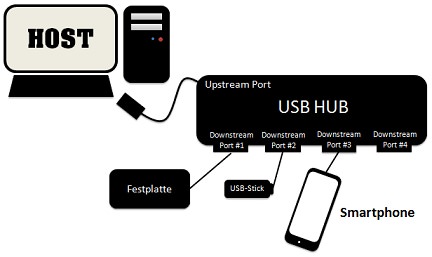
Hardwaretechnisch verfügt ein USB Hub über einen Repeater und einen Controller. Der Repeater ist ein protokollgesteuerter Schalter zwischen Up- und Downstream Port. Im Gegenzug hierzu stellt der Controller Register zur Kommunikation zur Verfügung.
Ein USB-Anschluss an einem USB Hub wird zu gewöhnlich als Port bezeichnet. Unterschieden werden können die beiden Porttypen Up- und Downstream. Der Upstream Port ist die direkte Verbindung von einem USB Hub zum Host oder zu einem anderen USB Hub, welcher näher am Host zwischengeschaltet ist. Alle restlichen Anschlüsse, an die die Endgeräte angeschlossen werden, werden als Downstream Ports bezeichnet.
Anschlüsse. USB A. USB C. HDMI. microSD.
Ein USB Hub hieße nicht so, wenn dieser nicht bereits schon standardmäßig USB-Anschlüsse mit an Board hätte. So wird der Hub selbst via USB-Port an den Host angeschlossen und stellt mindestens einen weiteren USB-Port zur Verfügung.
Unterschiede in Sachen Universal Serial Bus (USB) ergeben sich in Sachen Steckverbindung. Genauer; ob ein USB-Hub mit Typ A- oder Typ C-Buchsen daherkommt.

Desweiteren verfügen USB Hubs zu gewöhnlich noch über entsprechende SD-Kartenslots und einen HDMI-Port haben auch so einige USB Hubs ebenso.
Datenübertragungsrate. USB 3.0 vs. 3.1. vs. 3.2.
Im Unterschied zum USB-Ladegerät möchte man mit einem USB-Hub nicht angeschlossene Geräte laden/ mit Strom versorgen. Ein USB-Hub dient zum Datenaustausch zwischen dem Host und den angeschlossenen Geräte.
Egal ob beim USB-, HDMI oder SD-Card-Standard, grundsätzlich gilt, je höher die entsprechende Zahl, desto schneller die Übertragungsgeschwindigkeit.
Im Falle von USB sieht die Datenübertragungsrate wie folgt aus:
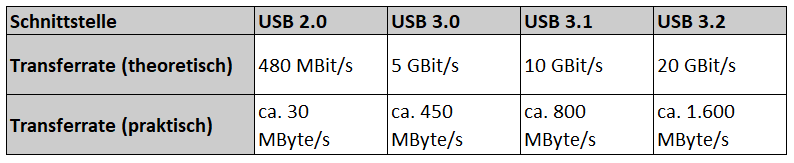
Wichtig: Die maximale Übertragungsgeschwindigkeit über alle Downstream-Ports hinweg ergibt sich an der Schnittstelle USB-Hub zu Host. Zu gewöhnlich gilt, je mehr Geräte/ Karten angeschlossen sind und Daten austauschen, desto geringer ist die Übertragungsgeschwindigkeit über alle Ports hinweg.
Stromversorgung. Aktiver vs. passiver USB-Hub.
Unterschieden werden aktive- zu passive USB-Hubs. Aktiv im Zusammenhang mit USB-Hubs bedeutet, dass der USB Hub über eine eigene Stromversorgung verfügt. In der Regel beziehen aktive USB-Hubs den zum Betrieb erforderlichen Strom aus dem Netzteil.
Während ein passiver USB-Hub über kein eigenes Netzteil verfügt und den erforderlichen Strom direkt vom Host bezieht. Ein Host kann beispielsweise das Mainboard eines Computers/ Laptops sein.
Ein passiver USB-Hub kann unter bestimmten Situationen problematisch sein. Die Probleme ergeben sich aufgrund von stromhungrigen Endgeräten, welche über kein eigenes Netzteil verfügen und daher den Strom direkt aus den USB-Ports beziehen müssen. Es kann dann vorkommen, dass ein angeschlossenes Endgerät entweder überhaupt nicht erkannt wird oder es gar zu Verbindungsproblemen kommt.

Nochmals in Kurzform:
- Passiver USB Hub (bus powered) –> Kein eigenes Netzteil –> Strom wird durch den USB-Port des Mainboards bezogen, an dem der USB Hub angeschlossen ist –> Probleme mit stromhungrigen Endgeräten, die selbst über kein Netzteil verfügen
- Aktiver USB Hub (self powered) –> Eigenes Netzteil –> Strom wird durch die Steckdose bezogen –> Keine Probleme bei stromhungrigen Endgeräten
Hinweis: In Zeiten von USB Power Delivery [PD] werden aktive USB Hubs mehr und mehr obsolet. Da der Schnellladestandard USB PD imstande ist, über einen USB-Typ-C-Port bis zu 100 Watt liefern kann.

0 Kommentare